-
win10开始菜单不弹出怎么办
- 2017-06-11 11:00:17 来源:windows10系统之家 作者:爱win10
自从Win10推出以来,win10总是存在一些小问题,就像开始菜单一直存在经常打不开的情况,虽然重启下系统是可以解决问题,但总不能一直启动系统来解决开始菜单打不开的问题,那win10开始菜单不弹出怎么办呢?气候四个其实啊关于win10开始菜单不弹出怎么办的方法是非常简单的,下面就让系统之家小编给大家介绍关于win10开始菜单不弹出怎么办的解决方法吧。
1、任务栏空白处右键单击,或按快捷键Ctrl+Shift+Esc,打开任务管理器。
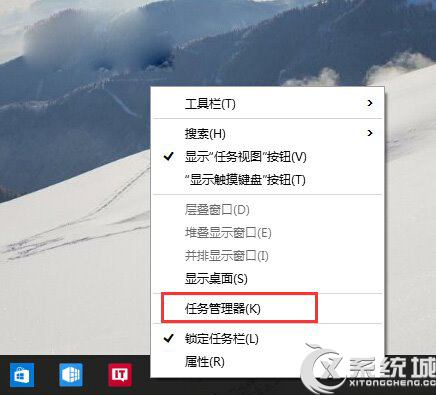
win10开始菜单不弹出怎么办图1
2、切换到详细信息模式。在进程中找到“桌面窗口管理器”(英文版系统找Desktop Window Manager),右键单击“结束任务”。这时会弹出提示窗口,勾选“放弃未保存的数据并关闭”,点击“关闭”。
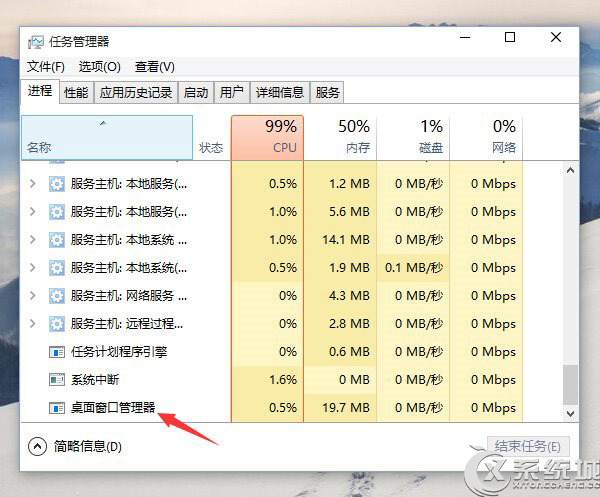
win10开始菜单不弹出怎么办图2
3、结束进程后,正常情况下,桌面窗口管理器会自动重启,这时候开始菜单也恢复可用了。如果桌面窗口管理器没有恢复,在任务管理器中点击“文件”——“运行新任务”,输入dwm回车即可。
关于win10开始菜单不弹出解决方法到这里就全部结束了,相信大家通过上面的win10开始菜单不弹出解决方法都有一定的了解吧,其实关于win10开始菜单不弹出的解决方法是非常简单的,希望大家会喜欢这篇关于win10开始菜单不弹出的解决方法的文章,好了,如果想了解更多的资讯敬请关注系统之家官网吧。
猜您喜欢
- win10更新失败无法开机怎么办..2022-08-29
- win10免费升级,小编告诉你怎么升级win..2018-05-02
- 如何使用win10镜像重装系统2020-06-12
- win10硬盘顺序调整怎么设置?..2021-01-11
- 教你怎么轻松解决win10网络错误813问..2017-05-29
- 电脑重装系统多少钱win102022-12-20
相关推荐
- 电脑win10系统怎么样 2022-10-27
- win10预览版优化桌面方法技巧分享.. 2017-06-02
- WIN10网络显示该文件夹为空怎么办.. 2020-12-02
- 电脑管家win10升级助手最新教程.. 2017-09-21
- win10永久激活工具哪个好用 2022-06-02
- win10 序列号最新教程 2017-10-06





 魔法猪一健重装系统win10
魔法猪一健重装系统win10
 装机吧重装系统win10
装机吧重装系统win10
 系统之家一键重装
系统之家一键重装
 小白重装win10
小白重装win10
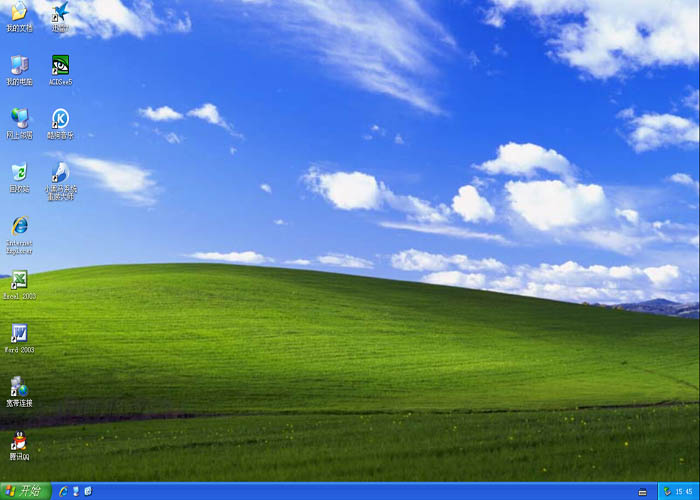 小黑马 Ghost XP sp3 安装版系统下载 V2015.04
小黑马 Ghost XP sp3 安装版系统下载 V2015.04 小白系统ghost Win8 64位专业版v201610
小白系统ghost Win8 64位专业版v201610 深度技术win8.1 32位专业版系统下载 v1908
深度技术win8.1 32位专业版系统下载 v1908 雨林木风ghost win10 x64专业版v201607
雨林木风ghost win10 x64专业版v201607 电脑公司ghost Win7系统下载32位纯净版1709
电脑公司ghost Win7系统下载32位纯净版1709 雨林木风 Ghost xp sp3旗舰版下载 v1908
雨林木风 Ghost xp sp3旗舰版下载 v1908 数据库管理软
数据库管理软 茶绘君 v5.0.
茶绘君 v5.0. 新萝卜家园Gh
新萝卜家园Gh 火星浏览器皮
火星浏览器皮 PPTV_3.3.2.0
PPTV_3.3.2.0 快乐码字v1.9
快乐码字v1.9 深度技术ghos
深度技术ghos 电脑公司ghos
电脑公司ghos 最好的桌面日
最好的桌面日 KeePass V1.2
KeePass V1.2 电脑公司ghos
电脑公司ghos 果壳浏览器 v
果壳浏览器 v 粤公网安备 44130202001061号
粤公网安备 44130202001061号